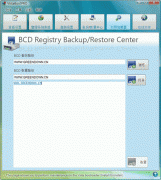让系统优先启动想要的开机启动项
对于开机启动项大家应该都了解,就是开机的时候系统会在前台或者后台运行的程序。一般我们主要说的是windows系统电脑的开机启动项。许多程序的自启动,给我们带来了很多方便,那么如果我们要特定的某个启动项优先启动是否可以实现呢?答案是可能的,就让小虫系统小编教大家如何让系统优先启动你想要的启动项吧。
1. 新建一个文件夹,例如:C:Ordered Launch,然后把“开始|所有程序|启动”文件夹下的所有快捷方式都剪切到这个文件夹下,然后把你希望自启动的项目的快捷方式也放到这个文件夹里面。
2. 在“运行”里面输入“Cmd”,打开控制台模式,然后把当前目录切换到“C:Ordered Launch”。切换好目录之后,输入命令“DIR /B /S 》 ordered.bat” 。然后在输入命令“notepad ordered.bat”,打开这个刚刚建立的批处理文件,你可以在打开的记事本中,把自启动项目安排成你希望顺序。需要注意的是,每个项目都需要用引号括起来,而且用“start”开始,例如:start “C: Ordered LaunchFirst Program.lnk”。
3. 双击这个批处理文件进行测试,这些自启动项目将按照排定的顺序启动。但是如果其中的某个项目需要较多的时间进行初始化,那么自启动的顺序就可以被搞乱。不过不用担心,在这种情况下,你可以在那些启动慢的项目下面加入一条延时代码,例如:“ping -n 5 127.0.0.1 》 nul”,这个命令可以提供5秒钟的延迟时间,通过改变“-n”后面的数字,可以得到不同的延迟时间。
4. 测试完批处理文件之后,打开“开始|所有程序|启动”文件夹,然后按住右键把这个批处理文件拖入“开始|所有程序|启动”文件夹中,在弹出的菜单中选择“创建快捷方式”。
通过以上步骤,我们就可以实现让某个想要想启动的开机启动优先启动。用户可以根据以上办法来设置自己想要的启动项设置即可。
- 女神异闻录夜幕魅影人格能力对应能力一览
- 王者荣耀S35赛季新英雄大司命上线正式服
- 怎么申请王者荣耀高校认证-王者高校认证在哪里申请?
- 王者荣耀赛季奖励皮肤如何获得-怎样免费获得王者皮肤
- 蛋仔派对毛蛋和奶酪谁更强呢?
- 王者荣耀2024最新赛季凯出装怎么最强?
- 伊甸园的骄傲最佳阵容以及角色强度排行
- 数码宝贝新世纪哪个厉害 (数码宝贝2023T0排行)
- 王者荣耀S33的更新时间是哪天?据说有16个英雄或装备的调整
- 远征将士2023年的兑换码是
- 明日方舟不义之财CV-1关卡怎么打
- 2023年原神9月13日的兑换码
- 逆水寒手游废村探秘任务的详细攻略:
- 使命召唤手游S8狙击枪及副武器选择(狙击枪配件搭配)
- 闪耀暖暖钻石累积攻略 钻石怎么攒